Como vincular sua conta Twitch com a Amazon Prime e criar uma Watch Party
Por André Lourenti Magalhães | Editado por Bruno Salutes | 08 de Setembro de 2020 às 17h15
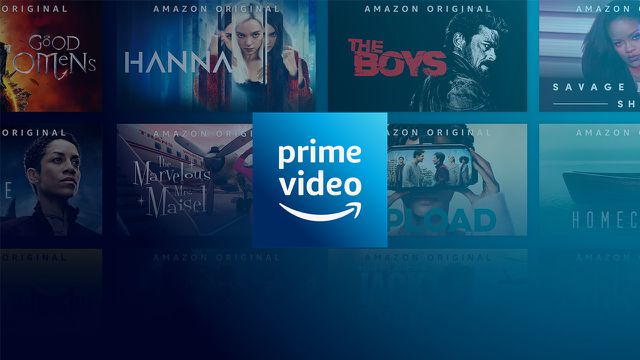
Tem saudade de assistir a uma série ou filme e comentar com os amigos? Com um novo recurso da Twitch, é possível criar uma Watch Party: uma sessão em grupo transmitindo conteúdo da Amazon Prime Video e com comentários liberados para seguidores.
- Conheça os principais comandos do chat da Twitch TV
- Como usar o aplicativo do Amazon Prime Video no Windows 10
Para participar de uma sessão em grupo nesse formato, basta possuir uma assinatura do Amazon Prime. Streamers ainda podem conectar uma webcam para exibir as reações em tempo real, além de possuírem à disposição todas as ferramentas de interação da plataforma. Confira, abaixo, como vincular as contas e iniciar uma Watch Party!
Twitch: como vincular conta com a Amazon Prime e criar uma Watch Party
Passo 1: abra a Twitch pelo navegador e entre com sua conta. Em seguida, clique no ícone do perfil e selecione "Painel de controle do criador";
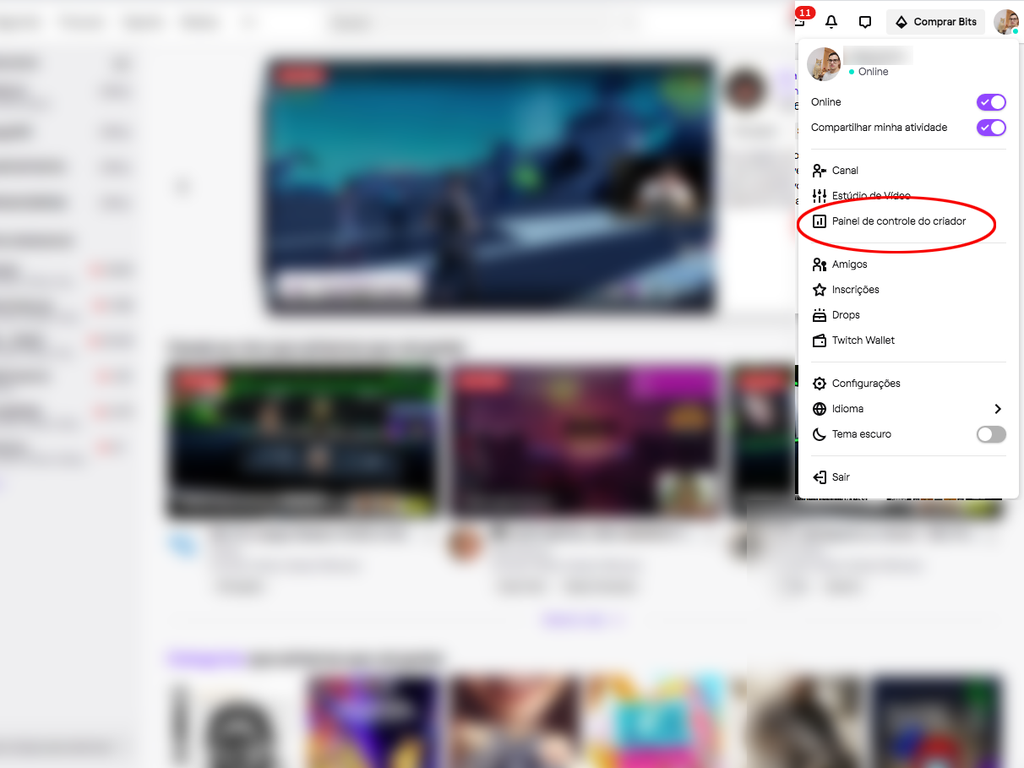
Passo 2: no painel, escolha a opção "Gerenciamento de transmissão";

Passo 3: clique no ícone de "+" na aba "Ações rápidas", no lado direito;
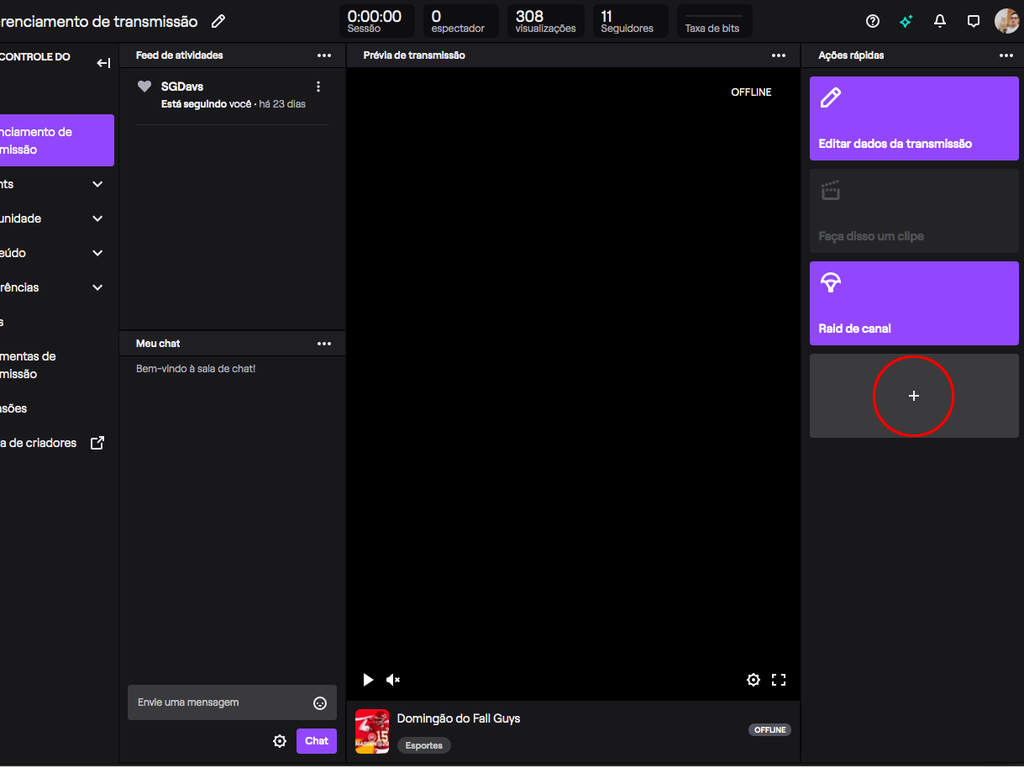
Passo 4: a plataforma exibirá a opção "Começar Sessão em Grupo". Clique em "Adicionar";
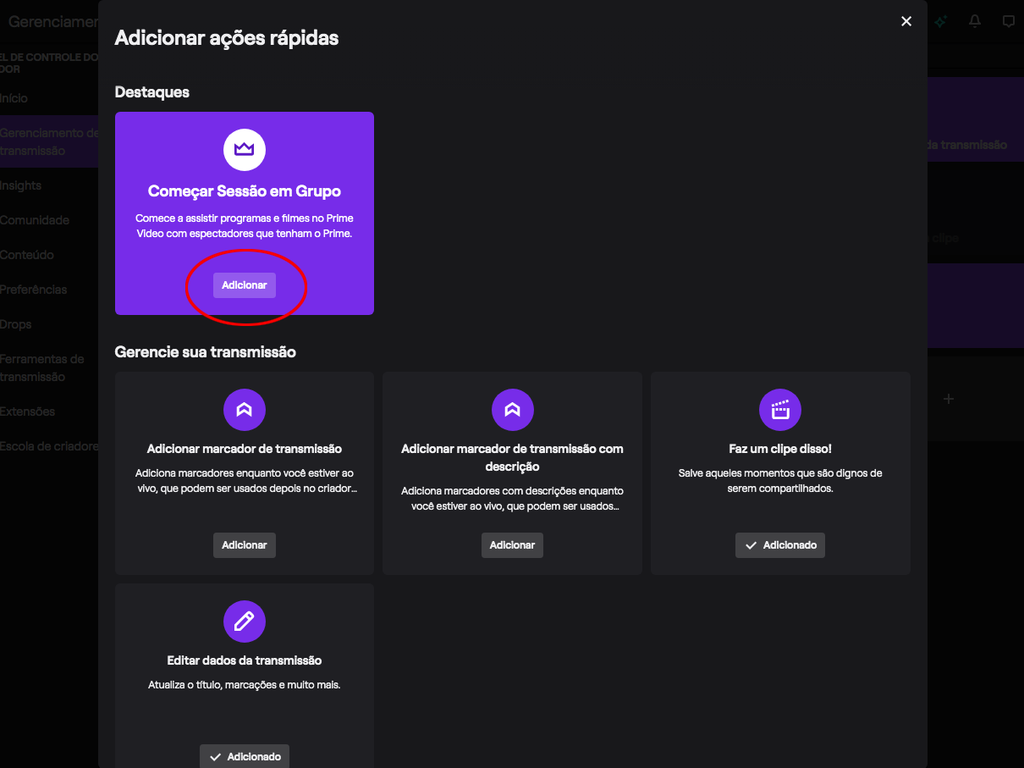
Passo 5: em seguida, o usuário deve vincular as contas da Twitch com Amazon Prime Video clicando em "Faça login ou inscreva-se". É importante ressaltar que a sessão em grupo só pode ser realizada com uma transmissão em andamento na plataforma. Caso não saiba abrir uma live, clique aqui;
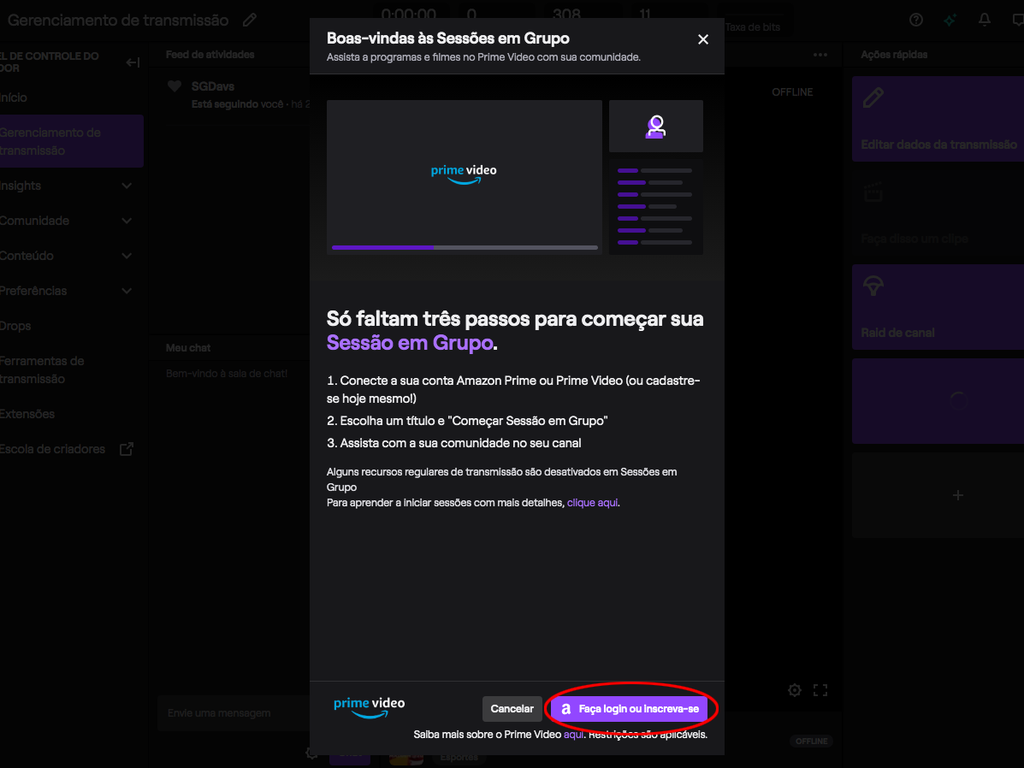
Passo 6: preencha as informações e acesse sua conta na Amazon;
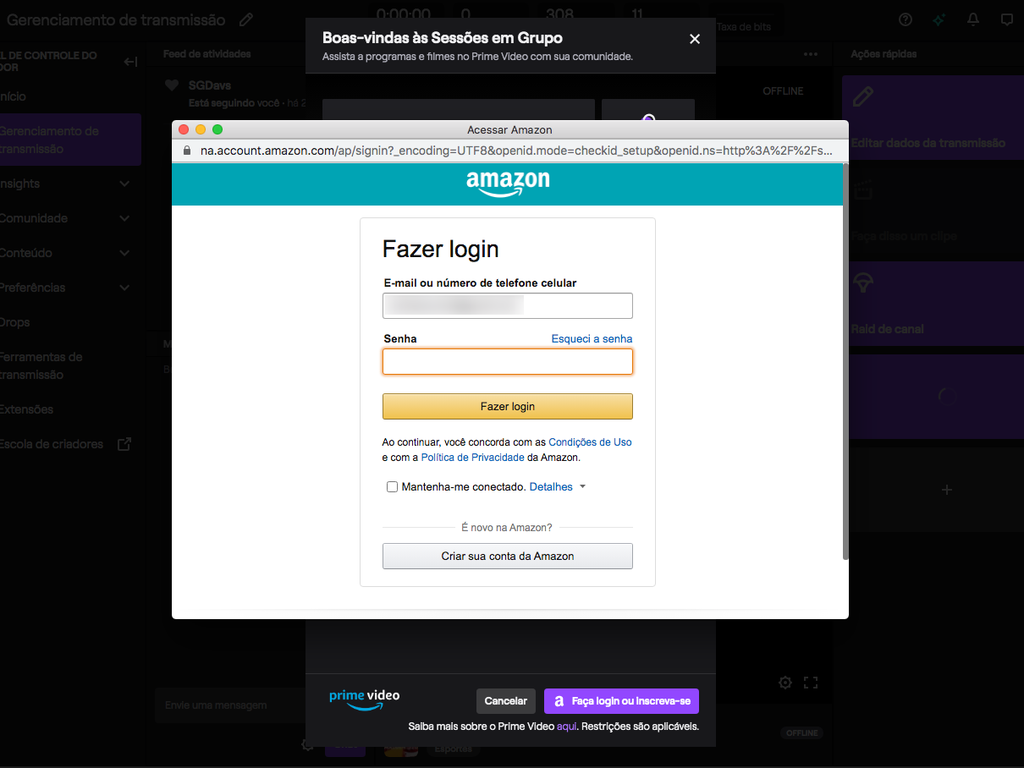
Passo 7: verifique as permissões e clique em "Permitir" para liberar o acesso;
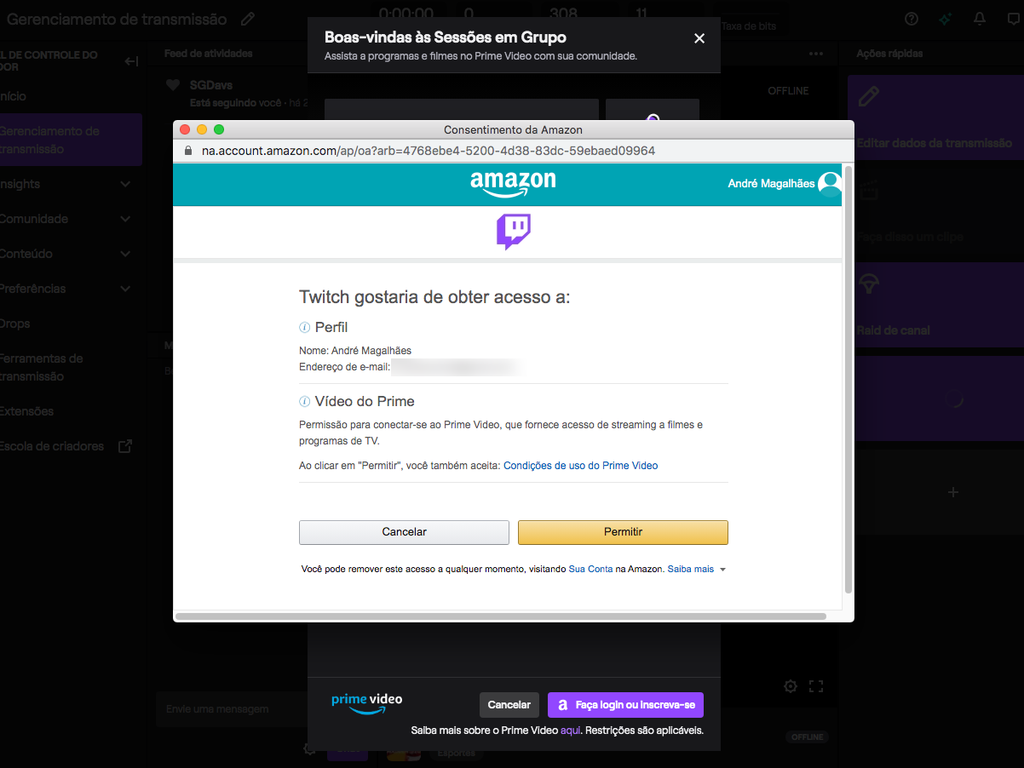
Passo 8: durante uma transmissão ao vivo, acesse o painel de controle e clique em "Começar Sessão em Grupo";
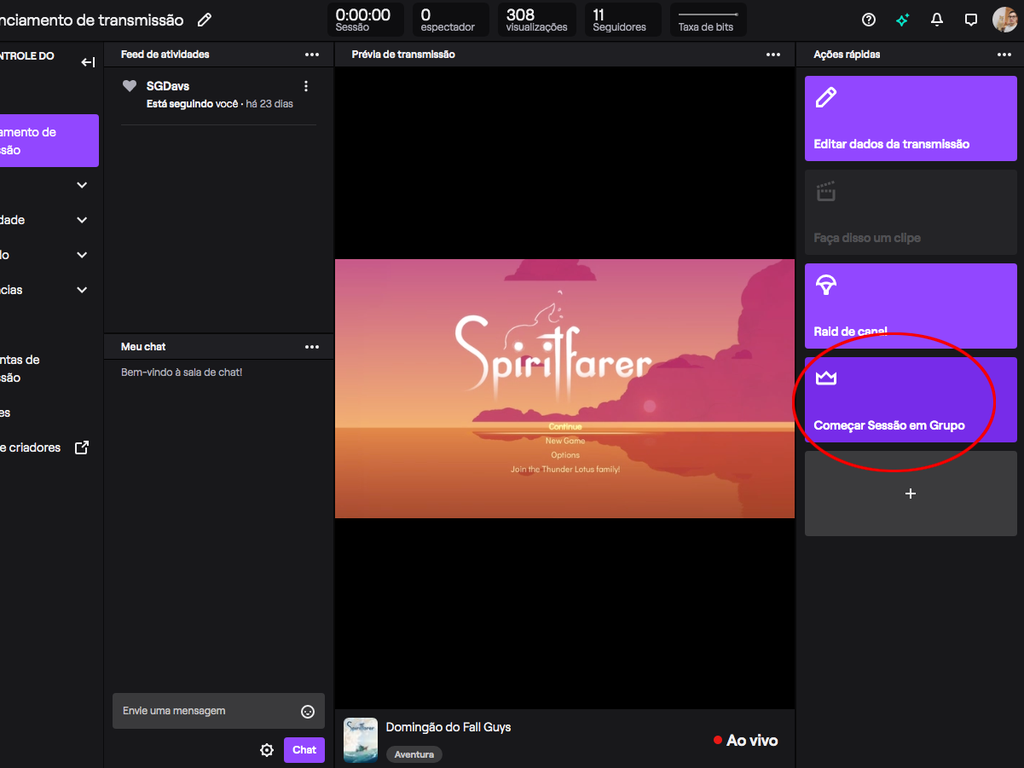
Passo 9: escolha algum conteúdo do catálogo do Amazon Prime Video para ser transmitido;
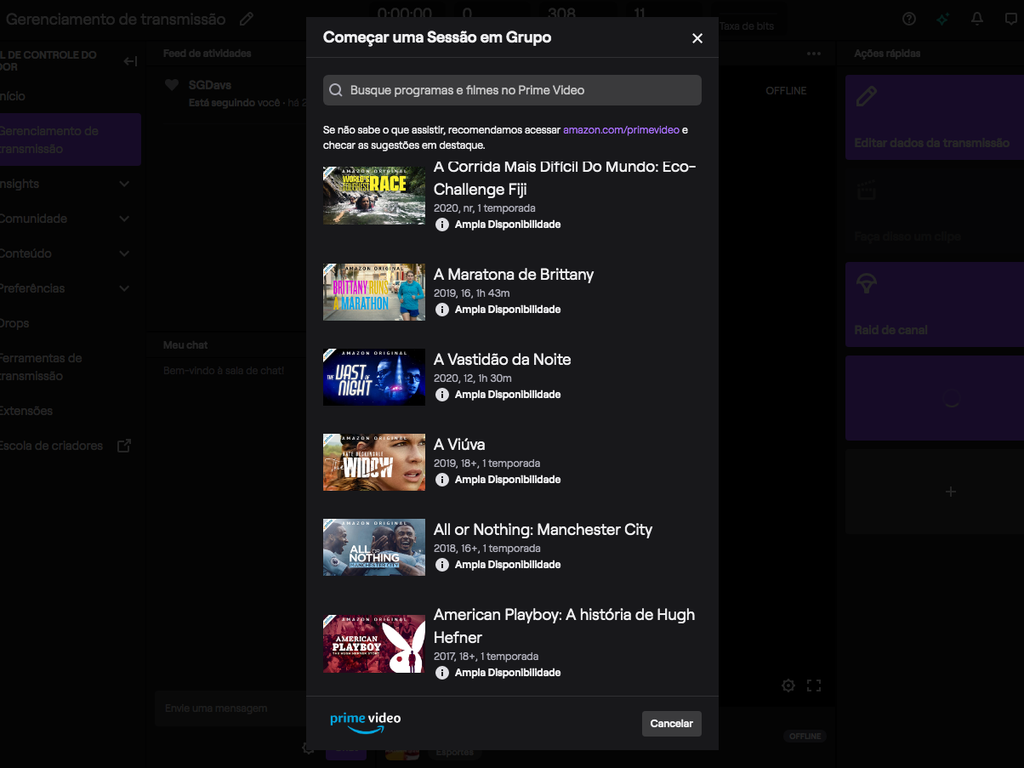
Passo 10: na sequência, clique em "Começar sessão em grupo";
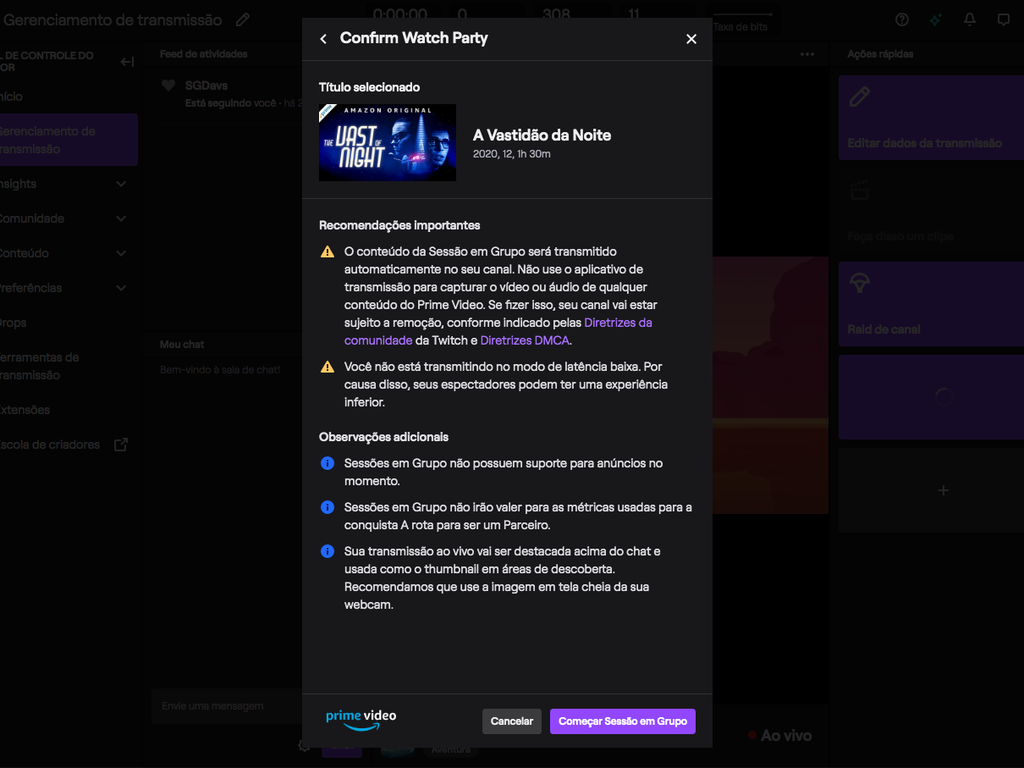
Passo 11: a plataforma iniciará uma contagem regressiva para a Watch Party. No painel, é possível abrir a transmissão em uma nova aba ou encerrá-la;
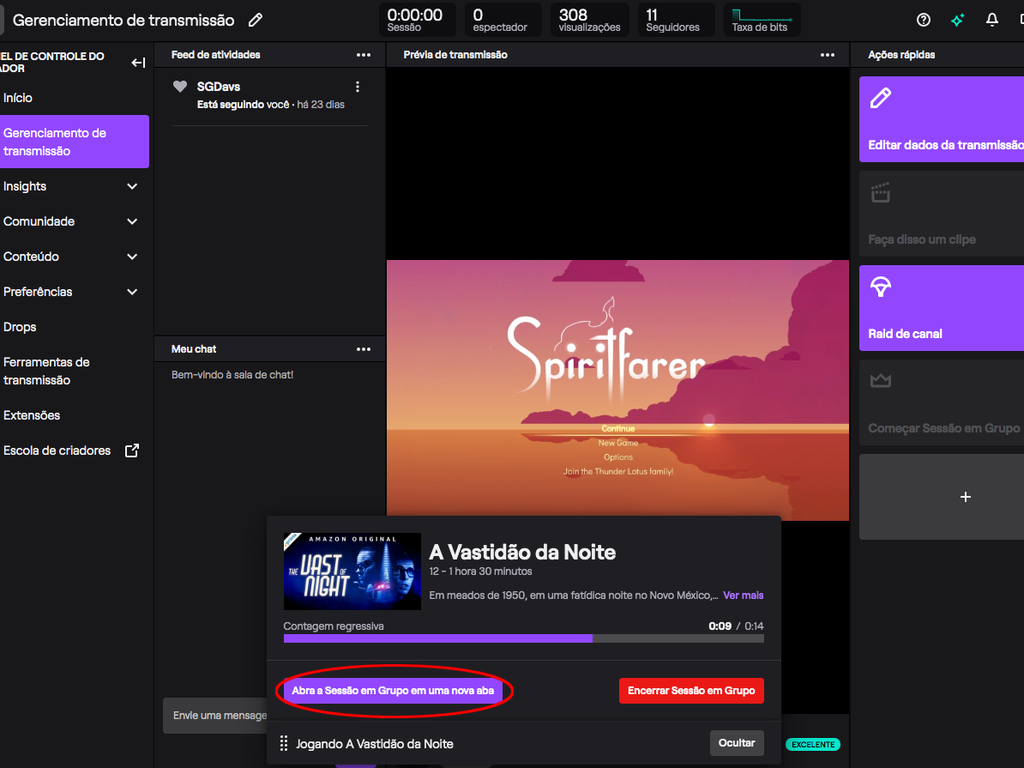
Passo 12: entre no canal e clique em "Começar a assistir" para participar. A partir desse momento, é possível usar todos os recursos da Twitch durante a live.
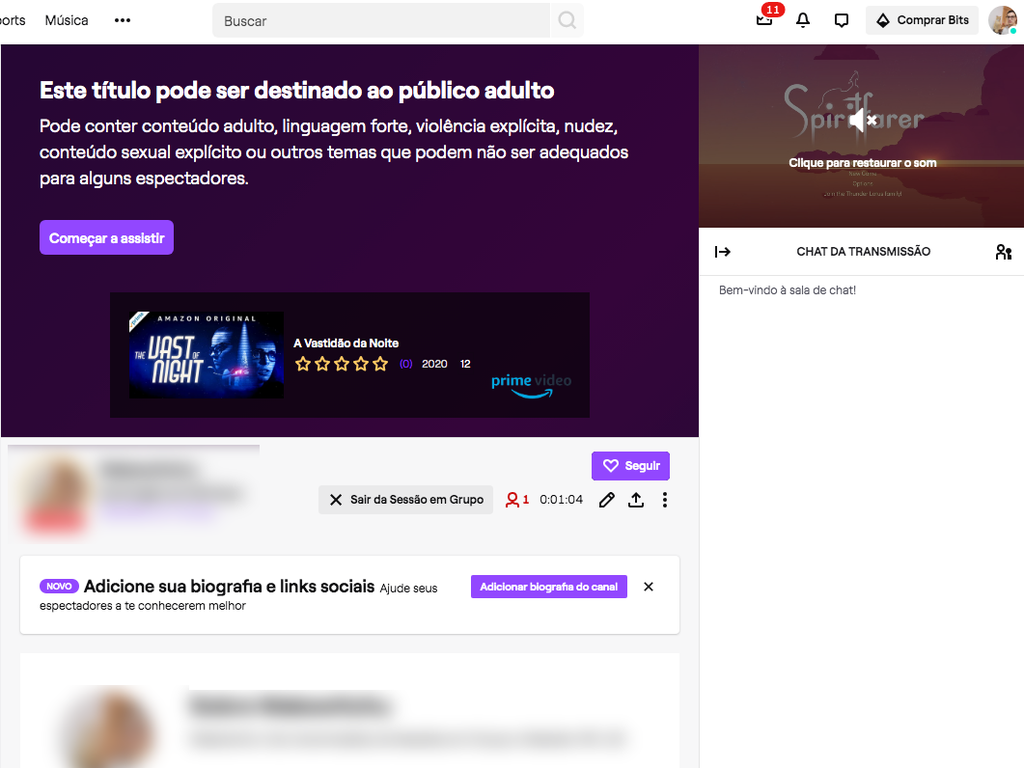
Qual série ou filme você gostaria de assistir em uma Watch Party? Comente!